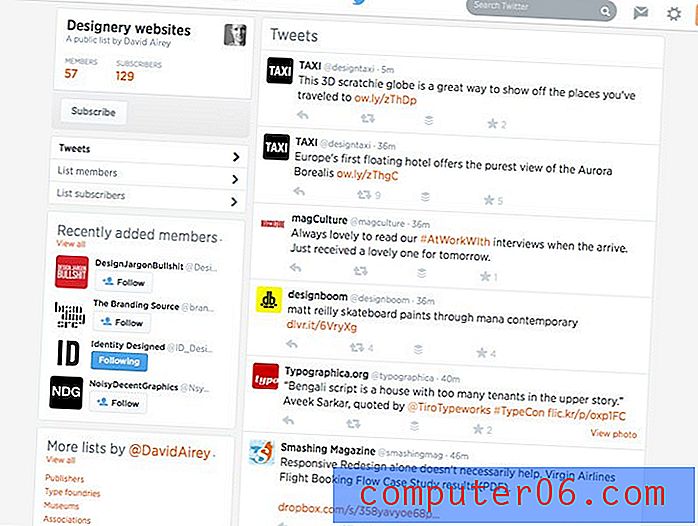Slik låser du en iPhone 5 i én app
En iPhone kan brukes i mange forskjellige typer scenarier, og noen av disse scenariene krever ikke full funksjonalitet på enheten. For eksempel kan bedriften din demonstrere en app på en iPhone, og det eneste du vil at kundene skal kunne gjøre er å samhandle med den appen. Eller kanskje du gir en iPhone til et barn i nødstilfeller, så alt de virkelig trenger er Telefon-appen.
Din iPhone kan aktivere denne begrensede funksjonaliteten med en funksjon som heter Guided Access. Opplæringen vår nedenfor viser deg hvordan du aktiverer og aktiverer denne innstillingen, slik at iPhone vil kreve en passordkode før appen kan lukkes eller avsluttes.
Slik bruker du guidet tilgang på en iPhone 5
Trinnene i denne artikkelen ble utført på en iPhone 5, i iOS 9.3. Du vil kunne angi en passord for Guidet tilgang. Denne passordkoden kan være annerledes enn enhetens passkode.
Trinn 1: Trykk på Innstillinger- ikonet.

Trinn 2: Bla nedover og velg alternativet Generelt .
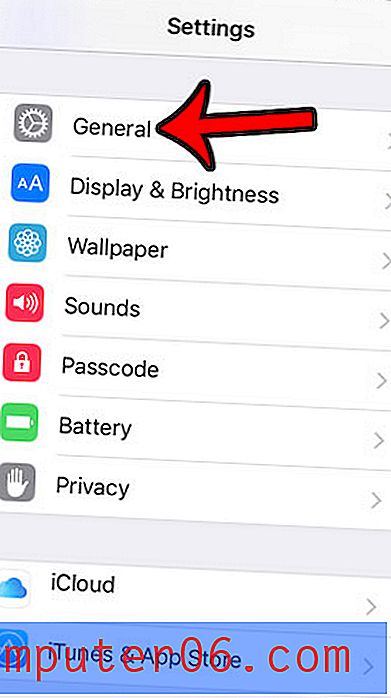
Trinn 3: Velg Tilgjengelighet .
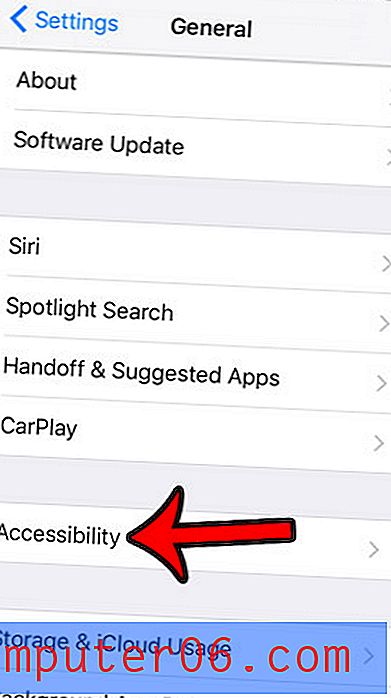
Trinn 4: Bla til bunnen av skjermen og velg Veiledet tilgang .
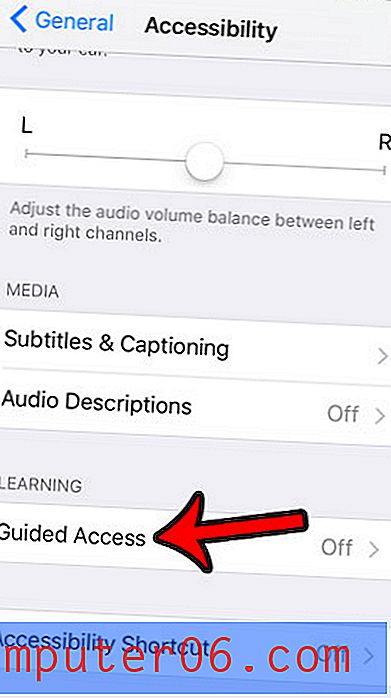
Trinn 5: Trykk på knappen til høyre for Guided Access, som vil legge til noen ekstra menyelementer. Trykk på alternativet for passkodeinnstillinger hvis du vil opprette en passord som vil være nødvendig før du forlater guidet tilgang.
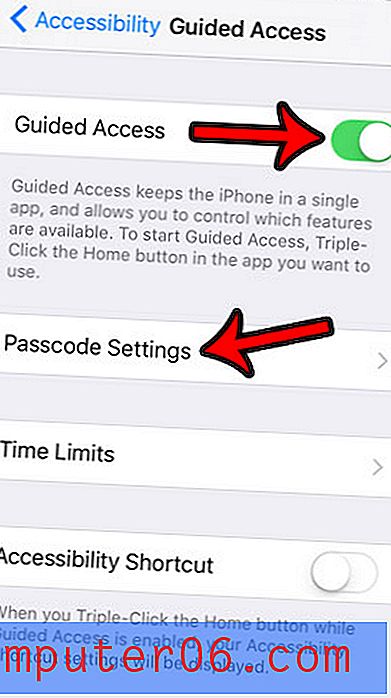
Trinn 6: Trykk på knappen Angi passordkode for guidet tilgang .
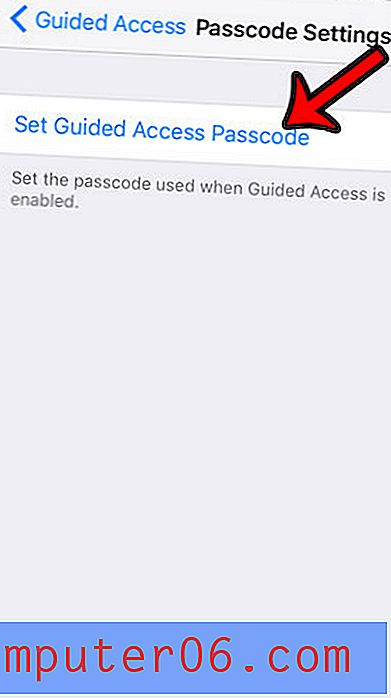
Trinn 7: Lag en passord med guidet tilgang .
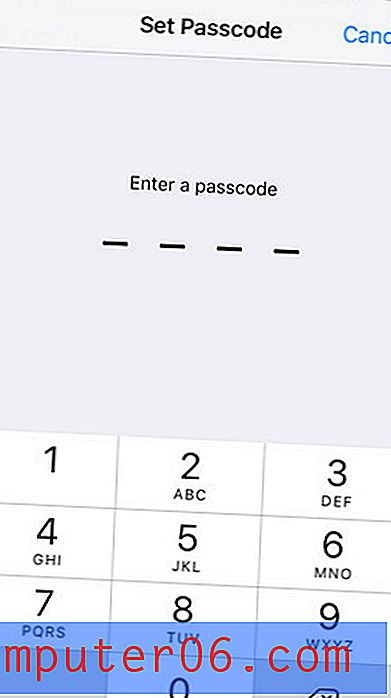
Trinn 8: Skriv inn passordet på nytt for å bekrefte det.
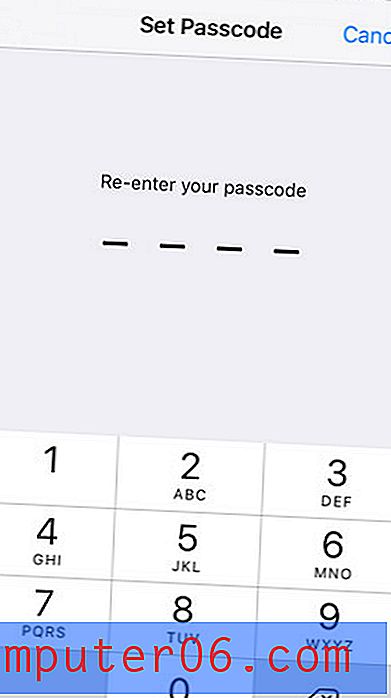
Trinn 9: Trykk på Hjem- knappen under skjermen for å gå ut av menyen, og åpne deretter appen du vil låse iPhone til. Jeg skal velge telefon for dette eksempelet.
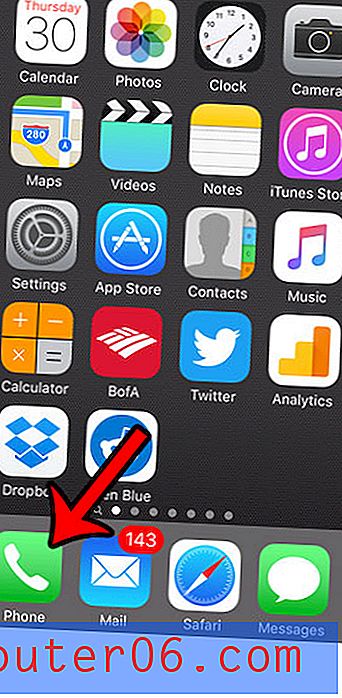
Trinn 10: Trykk på Hjem- knappen under skjermen for å starte Guidet tilgang.
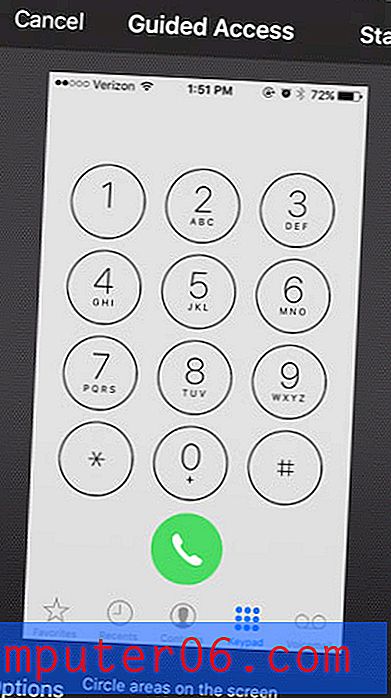
Trinn 11: Omkrets områdene på skjermen som du vil deaktivere (hvis noen), og trykk deretter på Start- knappen øverst til høyre på skjermen.
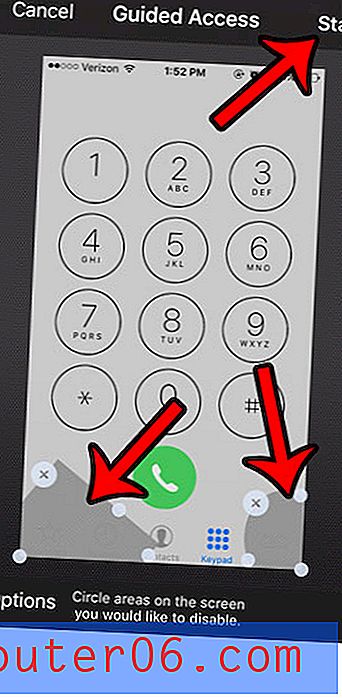
Guidet tilgang er nå aktiv. For å forlate appen, dobbeltklikk på Hjem- knappen, og skriv deretter inn passordet du opprettet tidligere. Du kan deretter trykke på Avslutt- knappen øverst til venstre på skjermen.
Trenger du å endre passordet på din iPhone? Denne artikkelen vil vise deg hvordan du bruker en ny hvis det er andre som enten kjenner din nåværende iPhone-passkode, eller kanskje kan gjette den.